บทความสอนใช้แอป ชีต แอป Excel หรือ แอปตารางคำนวณ EP5 นี้จะมาแนะนำวิธีจัดการ หรือ ทำงานกับไฟล์ที่ได้สร้างด้วย แอป Excel ในมือถือ หรือ แท็บเล็ตแอนดรอยด์ เช่น การสร้างไฟล์ใหม่ การลบไฟล์ เปลี่ยนชื่อไฟล์ แชร์ไฟล์ ส่งไฟล์ไปมือถือเครื่องอื่น การดูรายชื่อไฟล์ในเครื่อง ซ่อนไฟล์ เป็นต้น
การใช้งานแอป Microsoft Excel ในมือถือ หรือ แท็บเล็ตแอนดรอยด์นั้น จะมีจุดเด่นที่สามารถเก็บไฟล์ไว้ในเครื่องของเราได้ เรา จึงสามารถลบ ย้าย ก็อปปี้ ได้เลย โดยไม่ต้องเชื่อมต่ออินเตอร์เน็ต ซึ่งต่างจากการใช้แอป Google ชีต
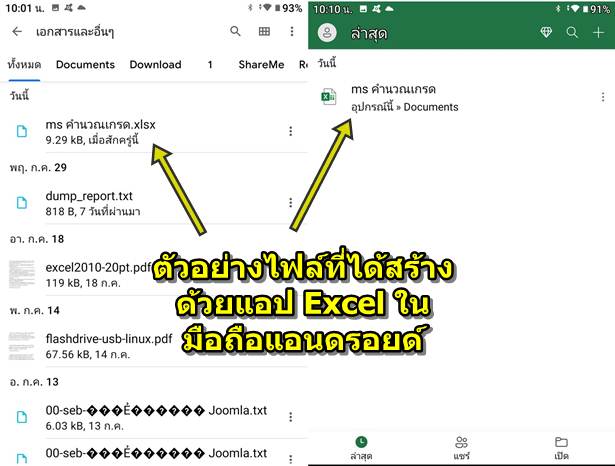
ตัวอย่างการจัดการ ทำงานกับไฟล์ Excel แบบต่างๆ
การสร้างต้นสร้างไฟล์ใหม่
ก่อนจะเริ่มต้นทำงานในแอป Excel จะต้องเริ่มด้วยการสร้างไฟล์ใหม่ ดังนี้
1. แตะไอคอน Excel เพื่อเปิดใช้งาน
2. แตะ +
3. แตะ เวิร์กบุ๊กเปล่า
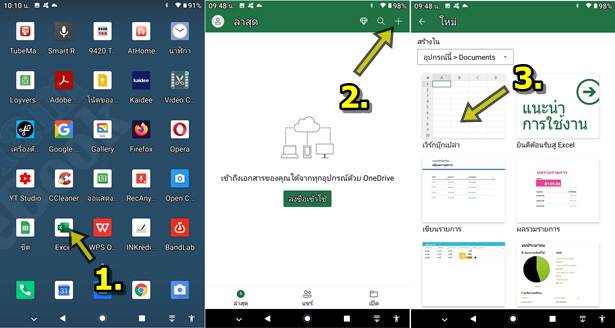
4. เปลี่ยนชื่อไฟล์ หรือ ตั้งชื่อไฟล์ ให้รู้ว่าไฟล์นั้นๆ เกี่ยวกับอะไร โดยแตะที่ เวิร์กบุ๊ก ด้านบน
5. พิมพ์ชื่อไฟล์ลงไป เช่น ms การคำนวณเกรด
6. จากนั้นก็แตะที่เซลล์เพื่อเริ่มต้นทำงาน พิมพ์ข้อความ ตัวเลข ได้ตามต้องการ
7. และเมื่อทำงานเสร็จแล้ว ก็แตะ
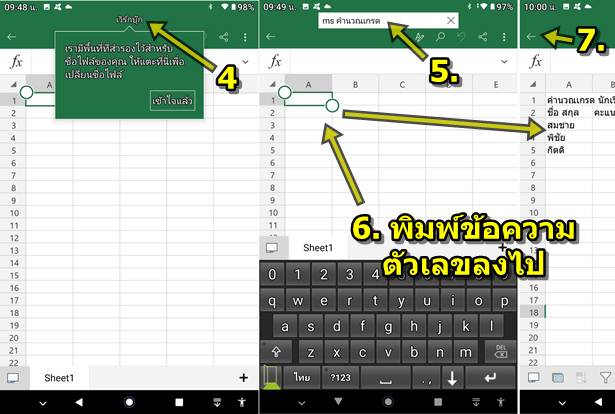
ดูรายชื่อไฟล์ของแอป Excel ที่ได้สร้างไว้
การดูรายชื่อไฟล์ หรือ เปิดไฟล์เก่าที่เคยสร้างไว้ด้วยแอป Excel ในมือถือ ให้ปฏิบัติดังนี้
1. เข้าแอป Excel
2. แตะเลือกไฟล์ที่ต้องการเปิดดูเช่น ms คำนวณเกรด
3. ไฟล์จะถูกเปิดขึ้นมา ให้จัดการแก้ไขได้ตามต้องการ เสร็จแล้ว แตะ
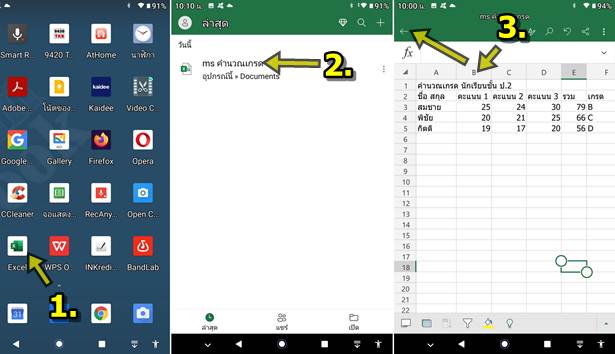
จัดการไฟล์ของแอป Excel ด้วยแอป Files by Google
สำหรับผู้ใช้มือถือ หรือ แท็บเล็ตแอนดรอยด์ให้ติดตั้งแอป Files by Google เอาไว้จัดการกับไฟล์ในเครื่อง
1. แตะเปิดแอป Files by Google
2. เลื่อนหน้าจอลงด้านล่าง แล้วแตะ เอกสารและอื่นๆ
3. จะพบกับไฟล์ที่สร้างด้วยแอป Excel เช่น ms คำนวณเกรด จะเป็นไฟล์ที่มีนามสกุล .xlsx
4. ให้แตะ ไอคอน 3 จุดทางขวามือ จะพบคำสั่งต่างๆ เช่น
- เลือก คำสั่งเลือกไฟล์นี้
- แชร์ แชร์ไฟล์นี้ให้เพื่อนๆ เช่น ส่งเข้า Line, อีเมล์ ฯลฯ
- เปิดด้วย เปิดดูไฟล์นี้ด้วยแอป Excel
- เปลี่ยนชื่อ เปลี่ยนชื่อไฟล์เป็นชื่ออื่นได้ตามต้องการ
- ย้ายไปไว้ในโฟลเดอร์ที่ปลอดภัย หากไฟล์ดังกล่าวเป็นไฟล์ที่มีความสำคัญ มีความลับที่ไม่อยากจะให้ใครรู้ ก็จัดการย้ายไปไว้ใน โฟลเดอร์ที่ปลอดภัย ซึ่งจะต้องป้อนรหัส PIN จึงจะสามารถเข้าไปดูไฟล์ได้
- สำรองข้อมูลไปยัง Google ไดรฟ์ การใช้คำสั่งนี้ เครื่องจะต้องเชื่อมต่ออินเตอร์เน็ตเอาไว้ เพื่อนำไฟล์ไปไว้ในไดรฟ์ เพื่อให้คนอื่น สามารถเข้ามาแก้ไข หรือ เปิดดูไฟล์ได้ กรณีจะต้องทำงานร่วมกันใช้ไฟล์ร่วมกัน หลายคน หรือ ต้องการส่งให้ใครคนหนึ่งคนใดมา ช่วยแก้ไขไฟล์
- ลบถาวร ลบไฟล์นั้นๆ ออกไปจากเครื่อง
- ข้อมูลไฟล์ รายละเอียดเกี่ยวกับไฟล์ ขนาดของไฟล์ วันที่สร้างไฟล์ เป็นต้น
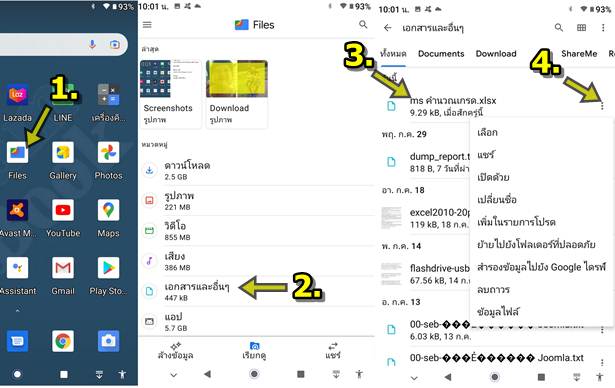
แชร์ไฟล์ให้คนอื่น
สำหรับไฟล์ที่ได้สร้างไว้ด้วยแอป Excel จะสามารถแชร์ให้คนอื่นได้ ตัวอย่างจะแชร์ทางอีเมล์ และ ทางแอป Line
1. ให้เปิดดูรายชื่อไฟล์ด้วยแอป Files by Google แล้วแตะไอคอน 3 จุด ทางขวามือของไฟล์ เช่น ไฟล์ ms คำนวณเกรด.xlsx แล้ว แตะคำสั่ง แชร์
2. แตะเลือก อีเมล์ เพื่อแชร์ทางอีเมล์
3. พิมพ์รายละเอียดอีเมล์ลงไป ช่อง ถึงพิมพ์ชื่ออีเมล์ผู้รับ เช่น This email address is being protected from spambots. You need JavaScript enabled to view it.
4. ช่อง ชื่อจดหมาย พิมพ์ลงไป เช่น คำนวณเกรด
5. ช่องรายละเอียดจดหมาย ก็พิมพ์ลงไป เช่น สวัสดี นักเรียน อีเมล์ฉบับนี้ ครูได้คำนวณเกรดของนักเรียนทุกคน และส่งให้ทางอี เมล์นะจ๊ะ .... รายละเอียดของจดหมาย อาจจะมากหรือน้อย ก็ขึ้นอยู่กับสิ่งที่ต้องการสื่อให้รู้
6. เสร็จแล้วแตะ ส่งอีเมล์
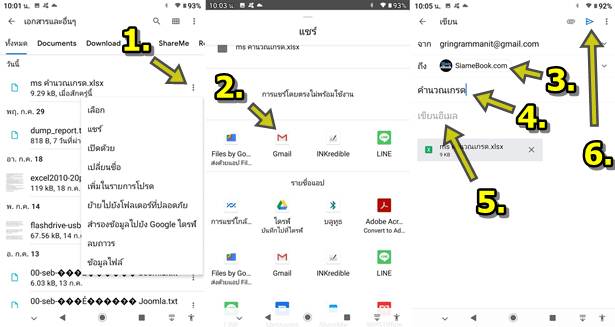
7. การส่งไฟล์ให้เพื่อนทางแอป Line ก็สามารถทำได้เช่นกัน ในหน้าจอแชร์ ให้เลือก LINE
8. แตะติ๊กถูกเลือกผู้รับทาง LINE แล้วแตะ แชร์
9. ตัวอย่างไฟล์ของแอป Excel ที่ได้ถูกส่งเข้าห้องแชทใน LINE เรียบร้อยแล้ว สามารถแตะเพื่อเปิดดูได้ แต่ในเครื่องนั้นๆ จะต้องติด ตั้งแอป Excel เอาไว้ด้วย
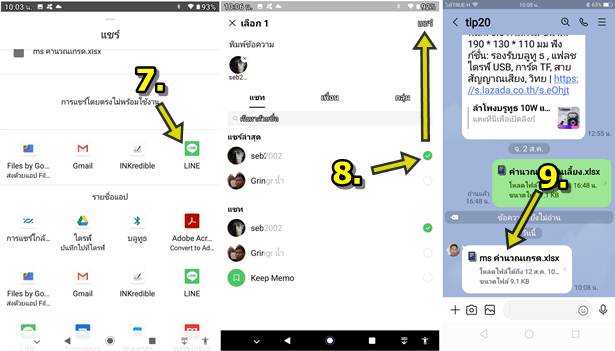
นำไฟล์ Excel ในคอมพิวเตอร์ไปเปิดด้วยแอปในมือถือ
สำหรับใครที่มีไฟล์ Excel ที่เคยทำด้วยโปรแกรม Microsoft Excel ในคอมพิวเตอร์อยู่แล้ว ก็สามารถก็อปปี้ไปไว้ในมือถือแอ นดรอยอ์ได้เลย
1. นำสายเชื่อมต่อระหว่างมือถือกับคอมพิวเตอร์ให้เรียบร้อย
2. จัดการเลือกไฟล์ Excel ที่ต้องการ แล้วใช้คำสั่ง Copy
3. จากนั้นก็นำไปวางในโฟลเดอร์ของมือถือให้เก็บไว้ใน Documents ตัวอย่างไฟล์ชื่อ carloan.xlsx

4. จากนั้นในมือถือก็เปิดไฟล์ Excel ที่ก็อปปี้จากคอมพิวเตอร์เข้ามาให้เข้าแอป Files หรือแอปจัดการไฟล์ประจำมือถือ
5. แตะเลือก เอกสารและอื่นๆ
6. แตะเลือกโฟลเดอร์ Documents
7. จะพบกับไฟล์ที่ได้ก็อปปี้มาจากคอมพิวเตอร์ carloan.xlsx ให้แตะเพื่อเปิดไฟล์
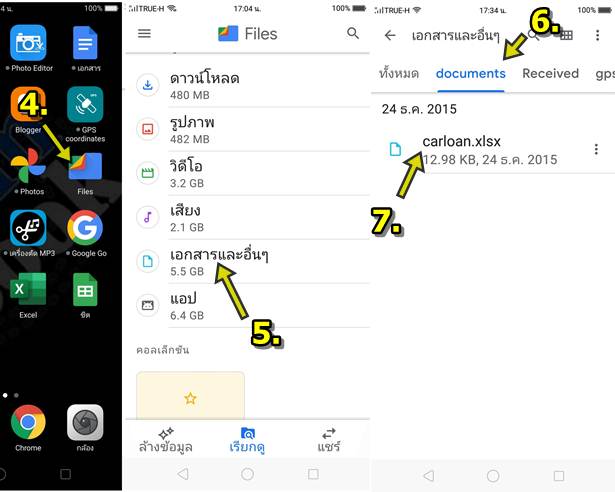
8. จะปรากฏกรอบข้อความถามว่า ต้องการใช้แอปใดเปิดไฟล์ ให้เลือกแอป Excel
9. จากนั้นไฟล์จะถูกเปิดขึ้นมาดังตัวอย่าง
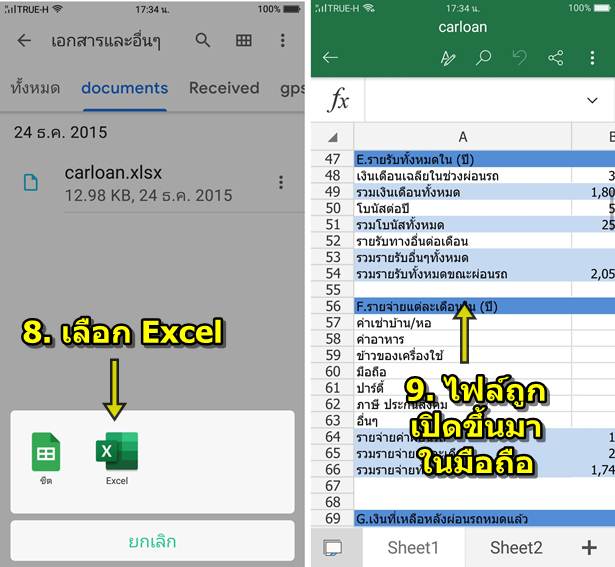
สรุป
การจัดการกับไฟล์เองแอป Excel ที่ได้สร้างไว้ในมือถือของเรานั้นไม่ยาก แต่หากเป็นไฟล์สำคัญ ก็ควรจะเรียนรู้วิธีเก็บไฟล์ไว้ในที่ ปลอดภัย ที่คนอื่นไม่สามารถเข้าไปดูได้ ซึ่งในแอป Files by Google จะมีคำสั่งนี้รองรับไว้แล้ว นอกจากนี้ก็ควรศึกษาคำสั่งแชร์ เพื่อ ส่งต่อไฟล์ให้คนอื่นอีกที


